So beheben Sie den Absturz von No Man’s Sky auf dem PC
Veröffentlicht: 2021-07-15
No Man's Sky ist ein von Hello Games veröffentlichtes Abenteuer-Survival-Spiel, das weltweit Tausende von Menschen angezogen hat. Mit seinem umfangreichen Universum und seiner großartigen Grafik ist es zu einem der beliebtesten Spiele geworden, die plattformübergreifend veröffentlicht werden.
Leider haben viele Benutzer diese Probleme gemeldet: „No Man’s Sky stürzt ab“ und „No Man’s Sky stürzt ständig ab“. Der Absturz kann ziemlich frustrierend sein, da er das Gameplay behindert und zu Verlusten im Spiel führt.
Lesen Sie weiter, um mehr darüber zu erfahren, warum No Man's Sky auf Ihrem PC immer wieder abstürzt und wie Sie verhindern können, dass No Man's Sky abstürzt.

Inhalt
- So beheben Sie den Absturz von No Man’s Sky unter Windows 10
- Warum stürzt No Man's Sky ab?
- Überprüfen Sie die Mindestanforderungen des Spiels
- Absturz von No Man's Sky auf einem Windows-PC behoben
- Methode 1: Aktualisieren Sie No Man's Sky
- Methode 2: Spielintegrität überprüfen
- Methode 3: Spielspeicherdateien entfernen
- Methode 4: Shader-Cache löschen
- Methode 5: Mods entfernen
- Methode 6: Grafiktreiber aktualisieren
- Methode 7: Stellen Sie die CPU-Standardeinstellungen wieder her
So beheben Sie den Absturz von No Man’s Sky unter Windows 10
Warum stürzt No Man's Sky ab?
Hier sind einige Gründe, warum No Man's Sky auf Ihrem Windows-PC abstürzt.
1. Spiel nicht aktualisiert
Die Entwickler des Spiels veröffentlichen regelmäßig Updates, die Fehler beheben und Ihr Spielerlebnis verbessern. Wenn Sie Ihr Spiel nicht mit dem neuesten Patch aktualisiert haben, stürzt No Man's Sky möglicherweise ständig ab.
2. Beschädigte oder fehlende Installationsdateien
Aufgrund einer unsachgemäßen Installation können dem Spiel auf Ihrem PC einige Dateien fehlen oder beschädigte Dateien enthalten. Sie müssen dieses Problem beheben, damit No Man's Sky nicht abstürzt.
3. Beschädigte Sicherungsdateien
Immer wenn Sie Ihren Fortschritt in einem Spiel speichern, erstellt das Spiel Speicherdateien . Es ist möglich, dass die Speicherdateien von No Man's Sky beschädigt wurden und nicht mehr erfolgreich geladen werden können.
4. Beschädigter Shader-Cache
Shader sind für die Erstellung visueller Effekte wie Licht, Schatten und Farbe in PC-Spielen verantwortlich. Auf Ihrem Computer wird ein Shader-Cache gespeichert, damit das Spiel nicht bei jedem Start neue Shader laden muss. Wenn der Shader-Cache beschädigt ist, kann dies zum Absturz von No Man's Sky führen.
5. Veraltete Mods
Wenn Sie Mods verwenden, um Ihr Spielerlebnis zu verbessern, müssen Sie sicherstellen, dass die Mods von Zeit zu Zeit aktualisiert werden. Wenn die aktualisierte Version von No Man's Sky nicht mit den installierten Mods kompatibel ist, kann dies zum Absturz von No Man's Sky führen.
Überprüfen Sie die Mindestanforderungen des Spiels
Bevor Sie die Korrekturen für das Spielabsturzproblem anwenden, müssen Sie überprüfen, ob Ihr PC die Mindestanforderungen erfüllt, um No Man's Sky ordnungsgemäß auszuführen oder nicht. Nach den von Steam veröffentlichten Daten sind hier die Mindestanforderungen an Ihren PC:
- 64-Bit-Windows 7/8/10
- Intel Core i3
- 8 GB Arbeitsspeicher
- Nvidia GTX 480 oder AMD Radeon 7870
Wenn Sie sich bezüglich der obigen Werte nicht sicher sind, führen Sie die folgenden Schritte aus, um die Systemkonfiguration zu überprüfen:
1. Klicken Sie auf die Schaltfläche Start und dann wie gezeigt auf Einstellungen .
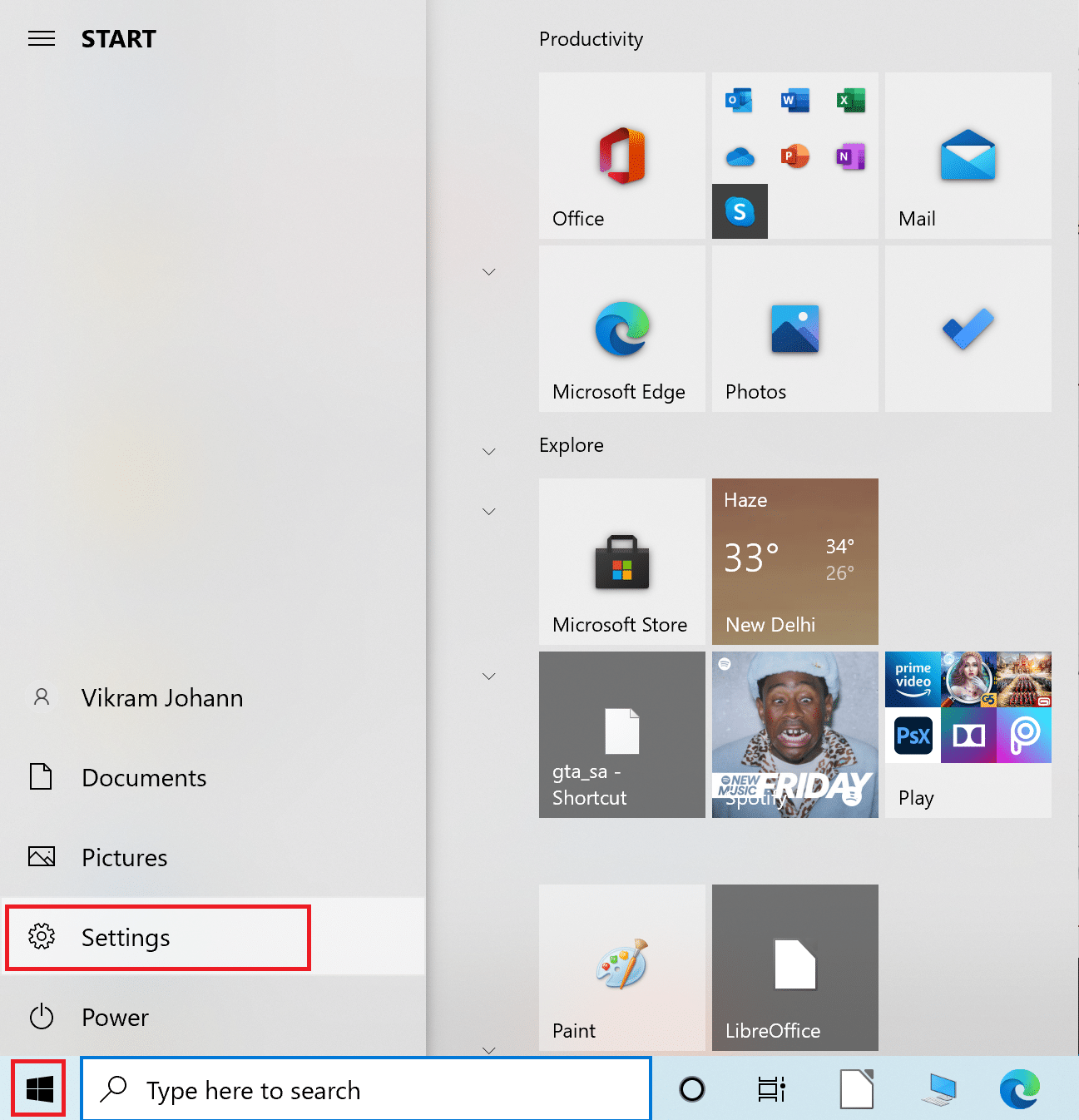
2. Gehen Sie zu System > Info.
3. Überprüfen Sie hier Ihre PC-Spezifikationen unter Prozessor , Installierter RAM, Systemtyp und Edition , wie unten hervorgehoben dargestellt.
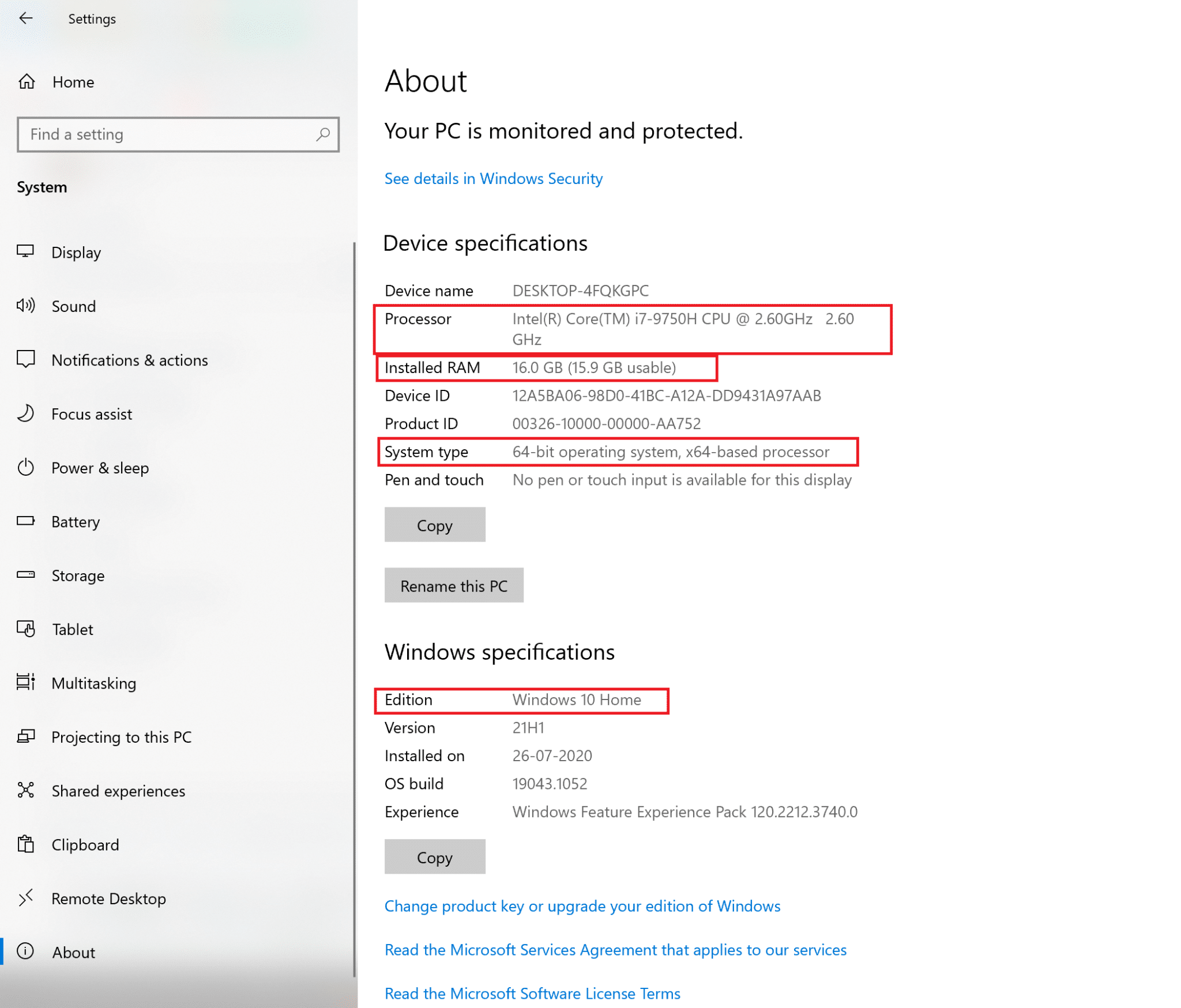
4. Bestätigen Sie mit Mindestanforderungen, um eine klarere Vorstellung zu bekommen.
5. Um nun die Grafikkartenversion zu überprüfen, die auf Ihrem PC installiert ist, führen Sie die folgenden Schritte aus.
A. Geben Sie Ausführen in die Windows-Suchleiste ein und starten Sie es dann aus dem Suchergebnis. Siehe das angegebene Bild.
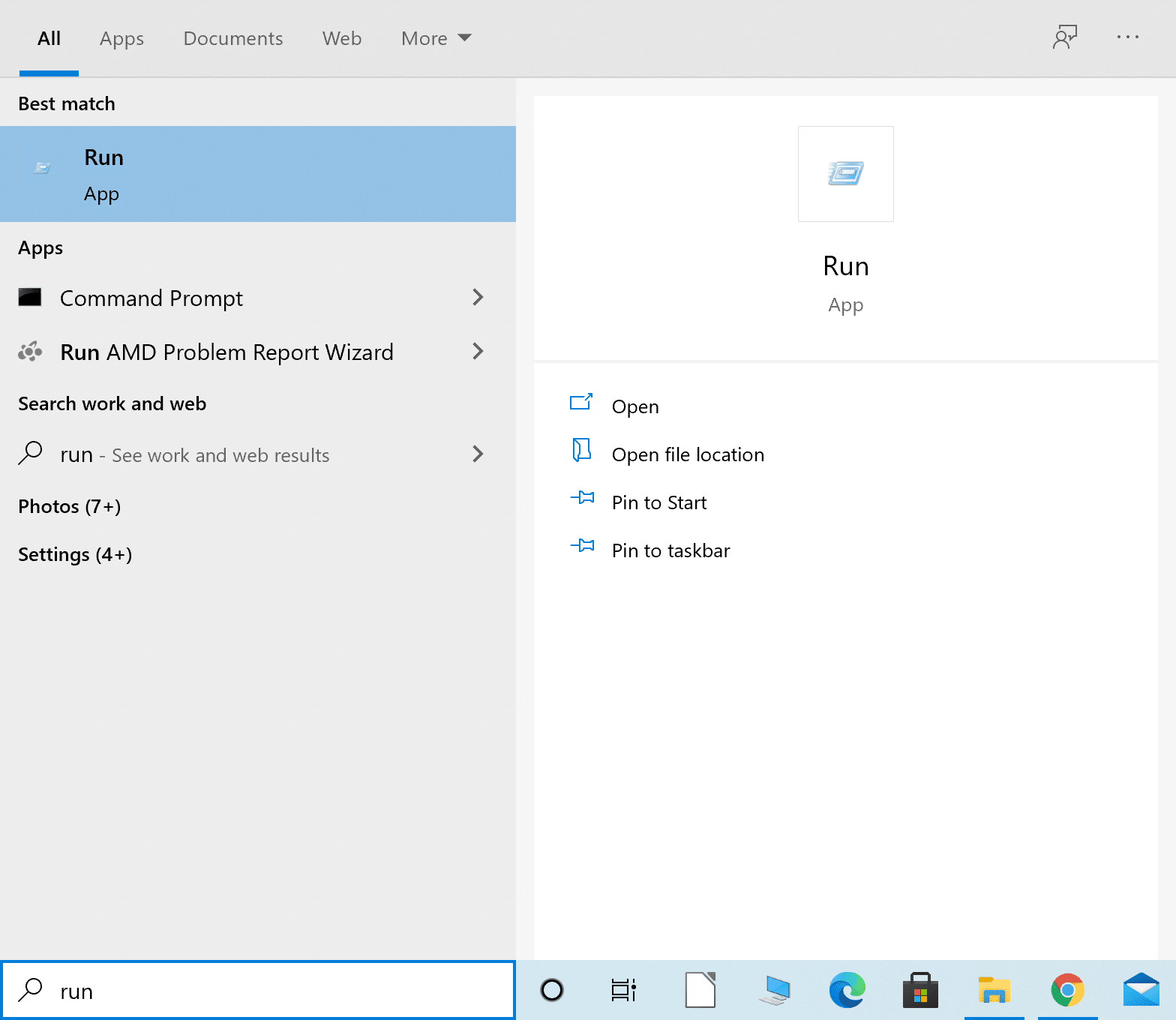
B. Geben Sie dxdiag in das Dialogfeld Ausführen ein und drücken Sie wie gezeigt auf OK .
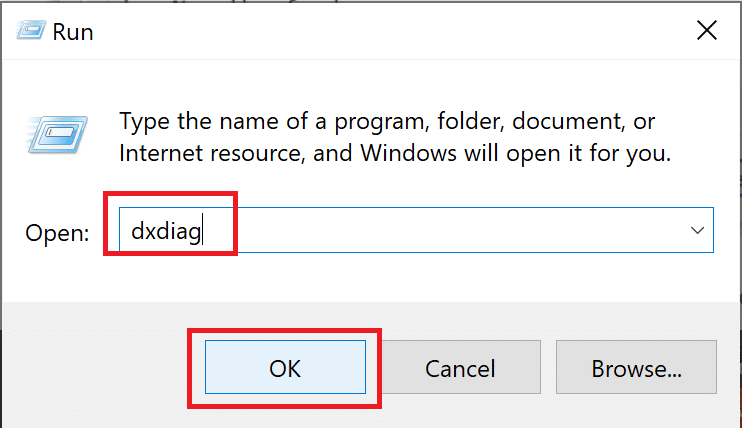
C. Das Fenster des DirectX-Diagnosetools wird geöffnet. Wechseln Sie zur Registerkarte Anzeige .
D. Beachten Sie hier die Informationen unter Name , wie hervorgehoben dargestellt.
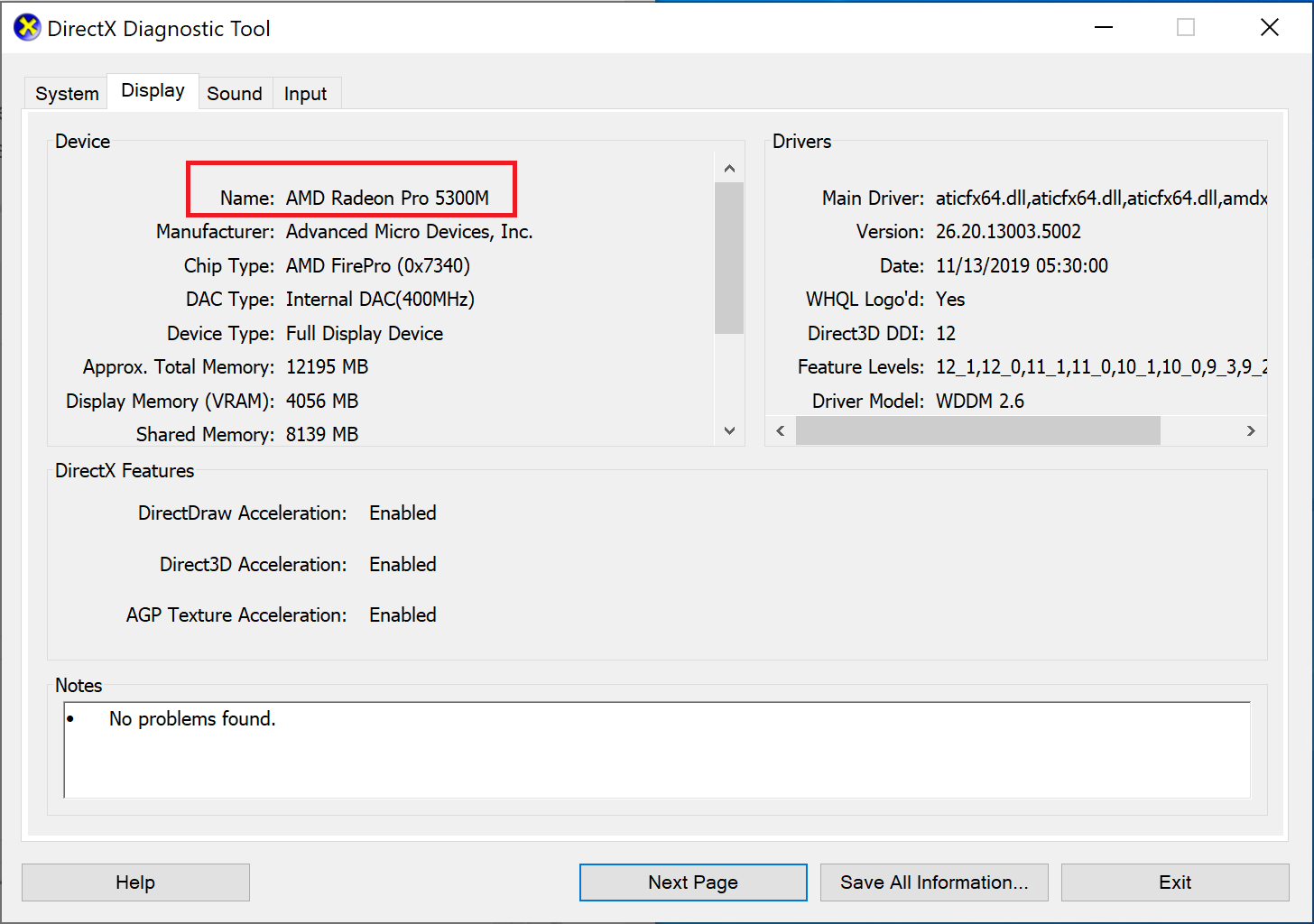
e. Bestätigen Sie, dass der genannte Wert den Mindestanforderungen für das Spiel entspricht.
Wenn Ihr PC die Mindestsystemanforderungen nicht erfüllt, können Sie das Spiel entweder auf einem anderen Computer ausführen oder Ihr aktuelles System entsprechend aktualisieren.
Wenn Ihr PC mit allen vier notwendigen Funktionen ausgestattet ist, aber No Man's Sky immer wieder abstürzt, lesen Sie weiter unten.
Absturz von No Man's Sky auf einem Windows-PC behoben
Es gibt mehrere Lösungen, um den Absturz von No Man's Sky zu verhindern. Implementieren Sie die angegebenen Methoden nacheinander, bis Sie eine mögliche Lösung für dieses Problem finden.
Methode 1: Aktualisieren Sie No Man's Sky
Wie bereits erwähnt, kann Ihr Spiel zufällig und häufig abstürzen, wenn Ihr Spiel veraltet ist. Führen Sie die folgenden Schritte aus, um No Man's Sky über Steam auf die neueste Version zu aktualisieren.
1. Starten Sie Steam und melden Sie sich bei Ihrem Konto an, falls Sie dies noch nicht getan haben.
2. Klicken Sie als Nächstes wie gezeigt auf Bibliothek .
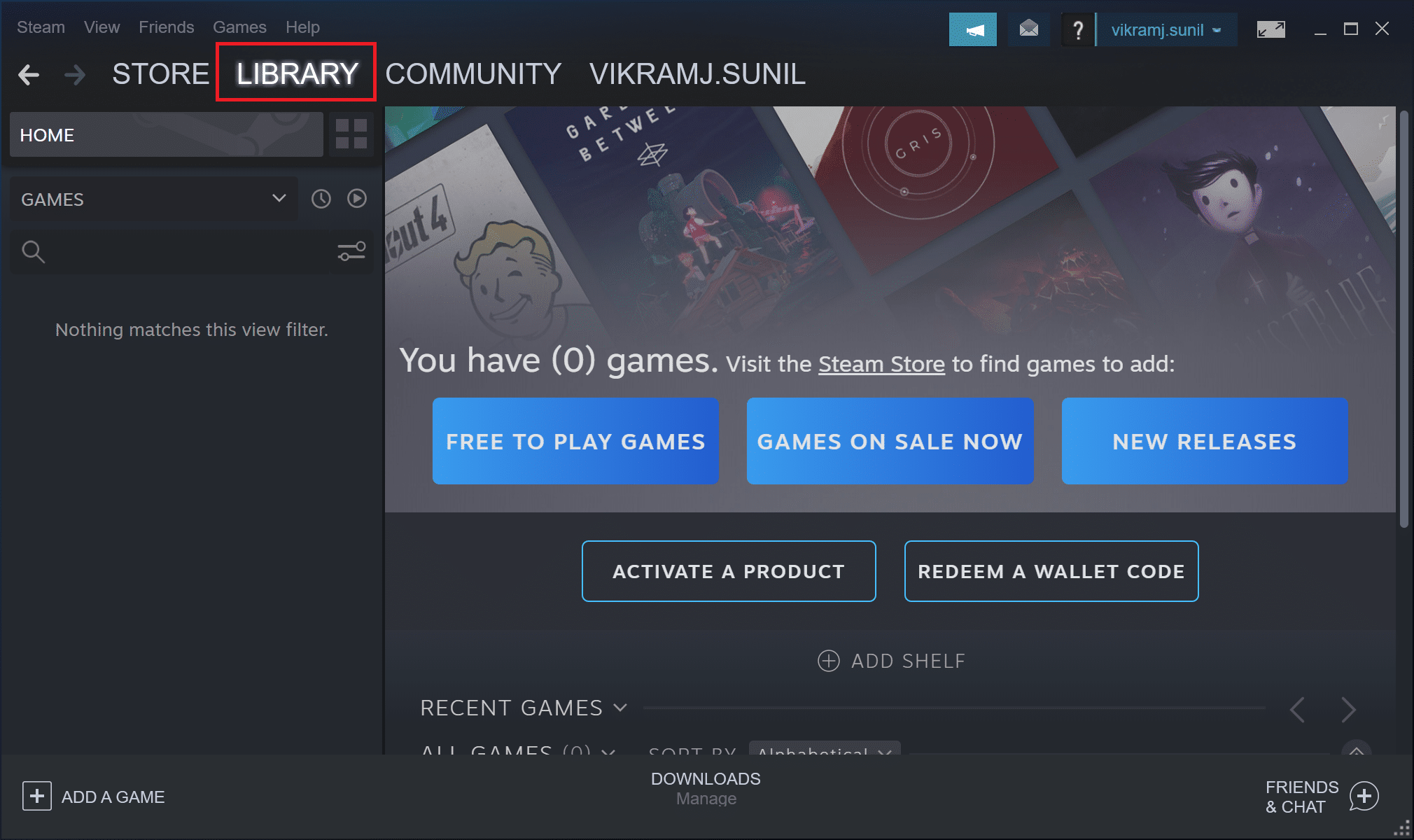
3. Gehen Sie zu No Man's Sky und klicken Sie mit der rechten Maustaste darauf.
4. Wählen Sie als nächstes Eigenschaften aus dem Dropdown-Menü.
5. Wechseln Sie nun zur Registerkarte Updates . Wählen Sie hier unter Automatische Updates die Option Hohe Priorität aus.
Wenn Updates verfügbar sind, aktualisiert Steam Ihr Spiel. Außerdem werden die besagten Updates priorisiert, um hierauf automatisch installiert zu werden. Sobald das Update abgeschlossen ist, starten Sie No Man's Sky und prüfen Sie, ob es erfolgreich läuft, ohne abzustürzen.
Methode 2: Spielintegrität überprüfen
Keine Spieldateien sollten fehlen oder beschädigt sein, damit das Spiel erfolgreich ausgeführt werden kann. Alle mit dem Spiel verbundenen Dateien müssen auf Ihrem System in funktionsfähigem Zustand vorhanden sein, sonst stürzt No Man's Sky ständig ab. Befolgen Sie die nachstehenden Schritte, um die Integrität des Spiels zu überprüfen.
1. Starten Sie die Steam -App und klicken Sie wie gezeigt auf Bibliothek .
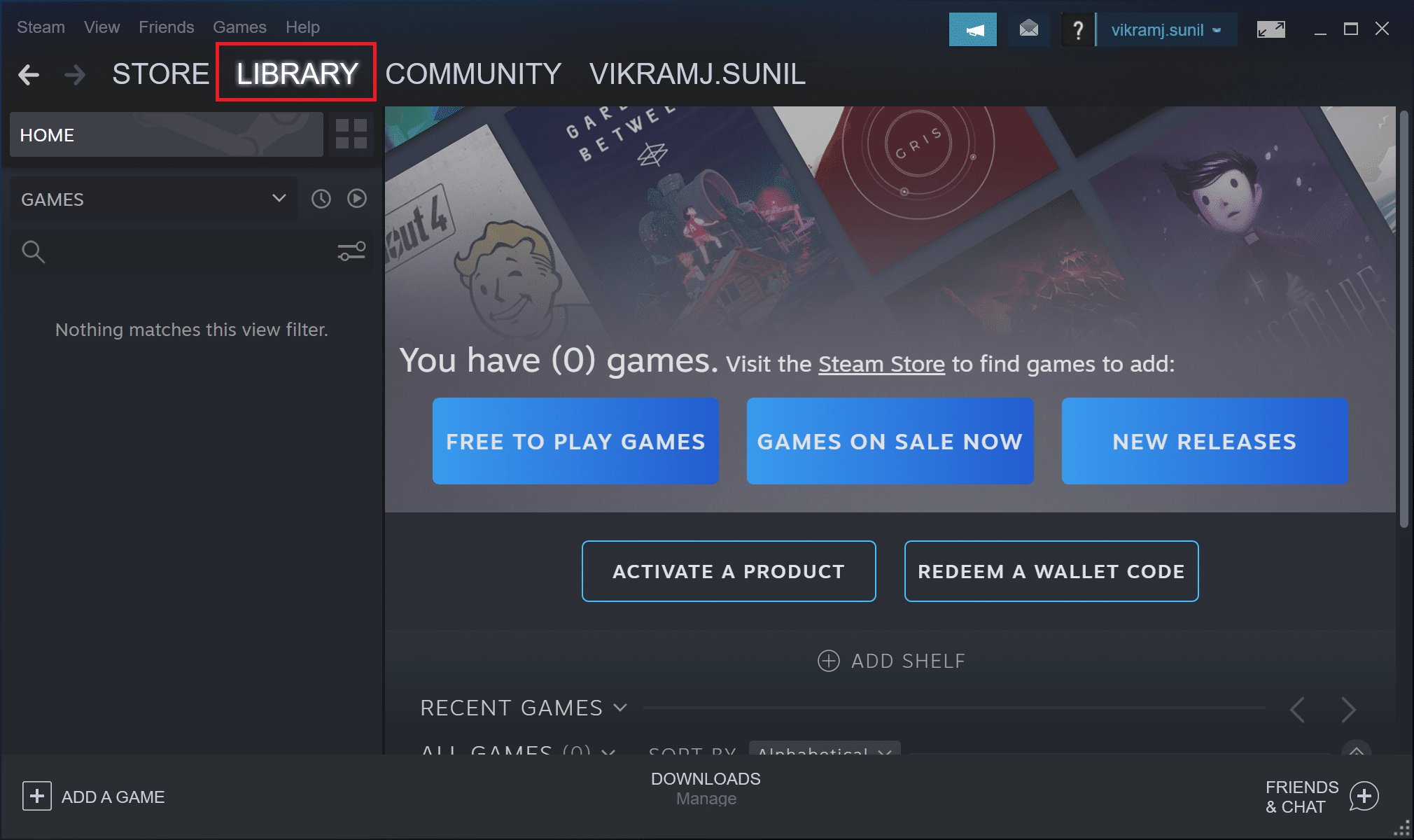
2. Klicken Sie als Nächstes mit der rechten Maustaste auf das Spiel und wählen Sie Eigenschaften aus dem Dropdown-Menü.
3. Unten ist ein Beispiel für das Spiel mit dem Titel Soulworker.


4. Wählen Sie im Eigenschaftenfenster im linken Bereich Lokale Dateien aus.
5. Klicken Sie nun auf die Schaltfläche Integrität der Spieldateien überprüfen… , wie unten hervorgehoben.
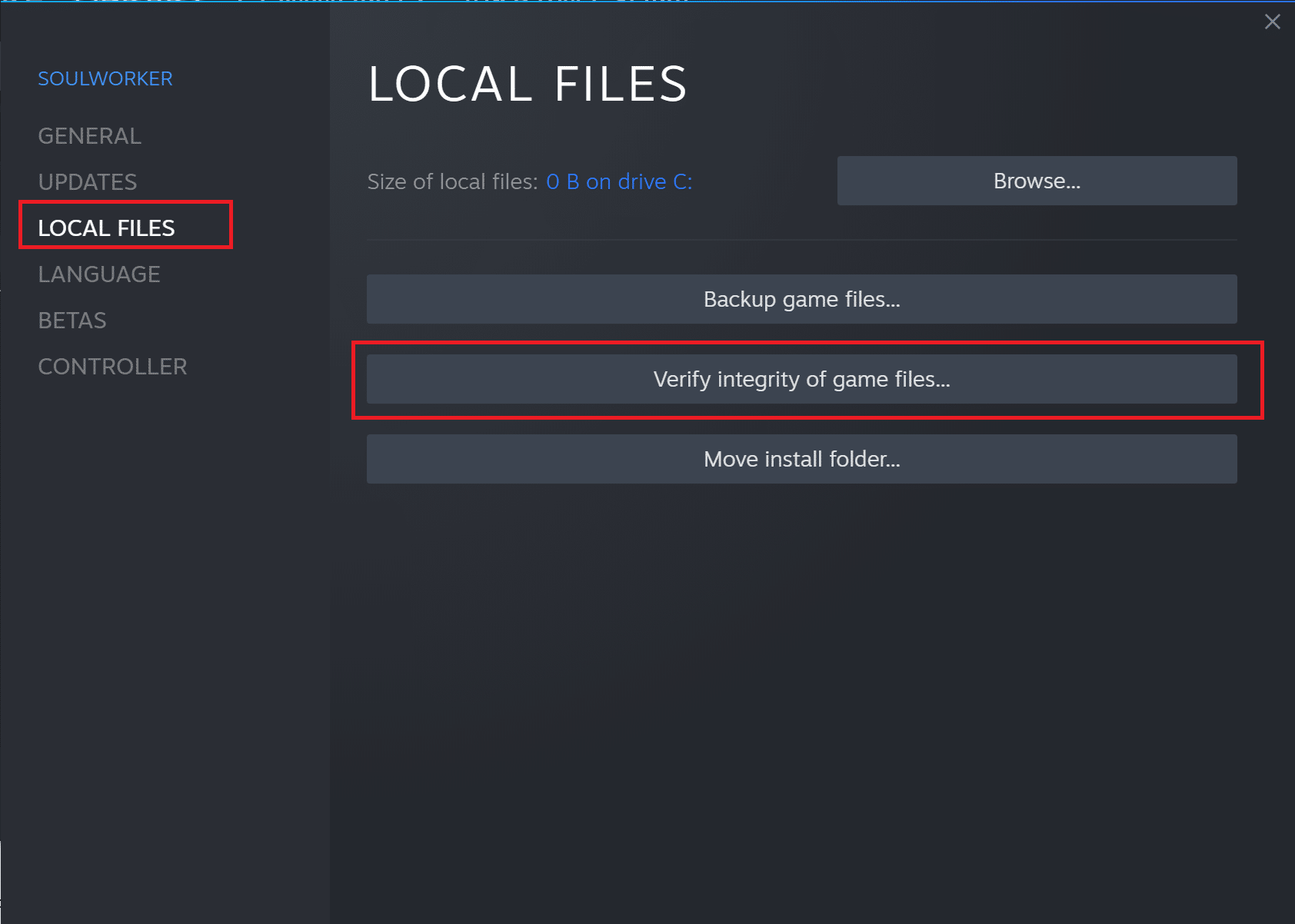
Der Verifizierungsprozess wird eine Weile dauern.
Hinweis: Schließen Sie das Fenster nicht, bis der Vorgang abgeschlossen ist.
Wenn Sie fertig sind, starten Sie das Spiel und prüfen Sie, ob dies den Absturz von No Man's Sky verhindern kann.
Lesen Sie auch: 5 Möglichkeiten, den GTA 5-Spielspeicherfehler zu beheben
Methode 3: Spielspeicherdateien entfernen
Wenn die Speicherdateien des Spiels beschädigt sind, kann das Spiel diese Speicherdateien nicht laden und es kann zu Abstürzen kommen. Um dieses Problem zu beheben, müssen Sie diese Dateien löschen.
Hinweis: Stellen Sie sicher, dass Sie die gespeicherten Dateien an einem anderen Ort sichern, bevor Sie sie löschen.
1. Starten Sie den Datei-Explorer aus dem Windows-Suchergebnis wie gezeigt.
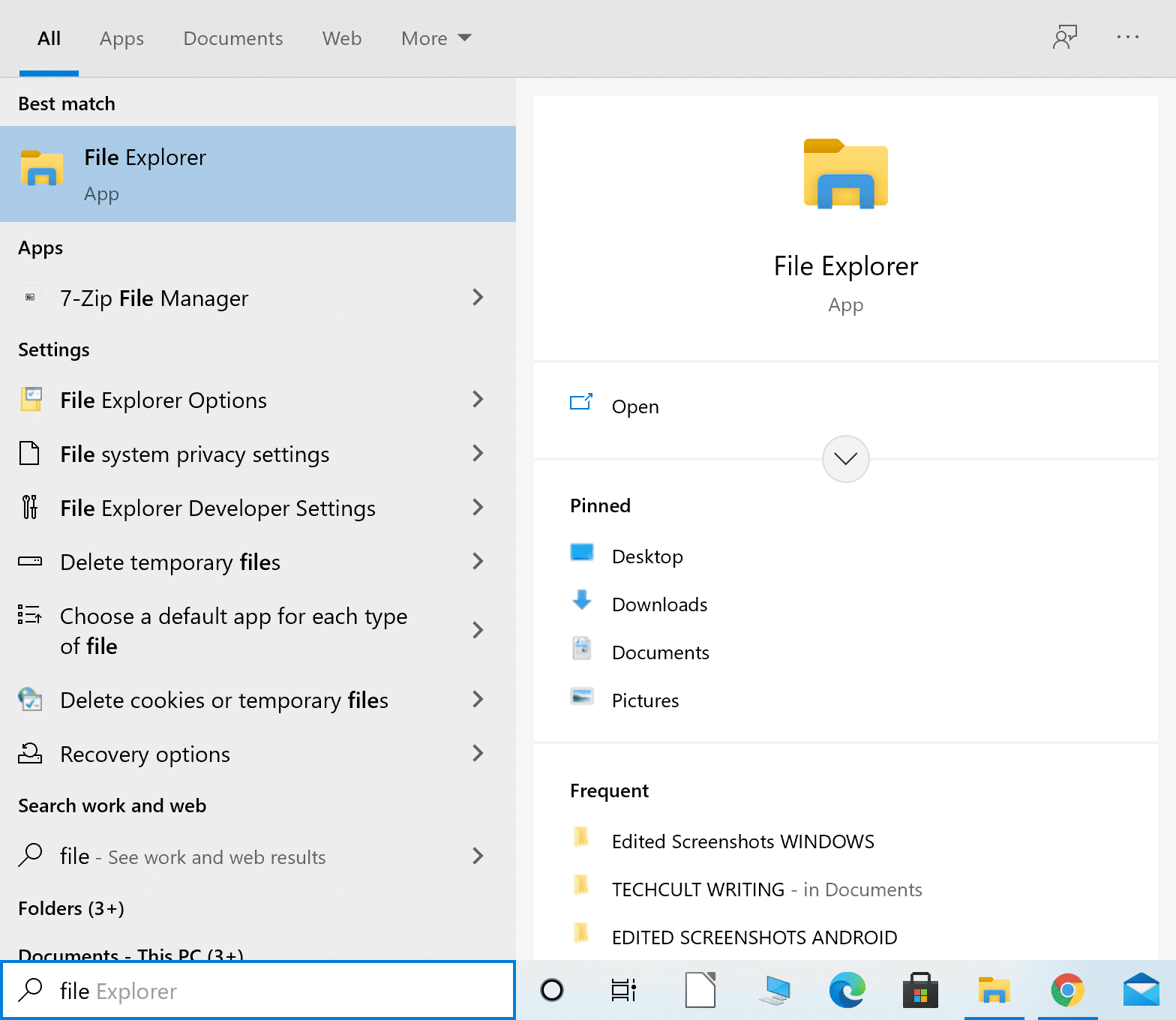
2. Navigieren Sie zu C:\Benutzer\(Ihr Benutzername)\AppData\Roaming
Hinweis: AppData ist ein versteckter Systemordner. Sie können es auch finden, indem Sie %AppData% in das Dialogfeld „Ausführen“ eingeben.
3. Öffnen Sie im Roaming-Ordner Hellogames.
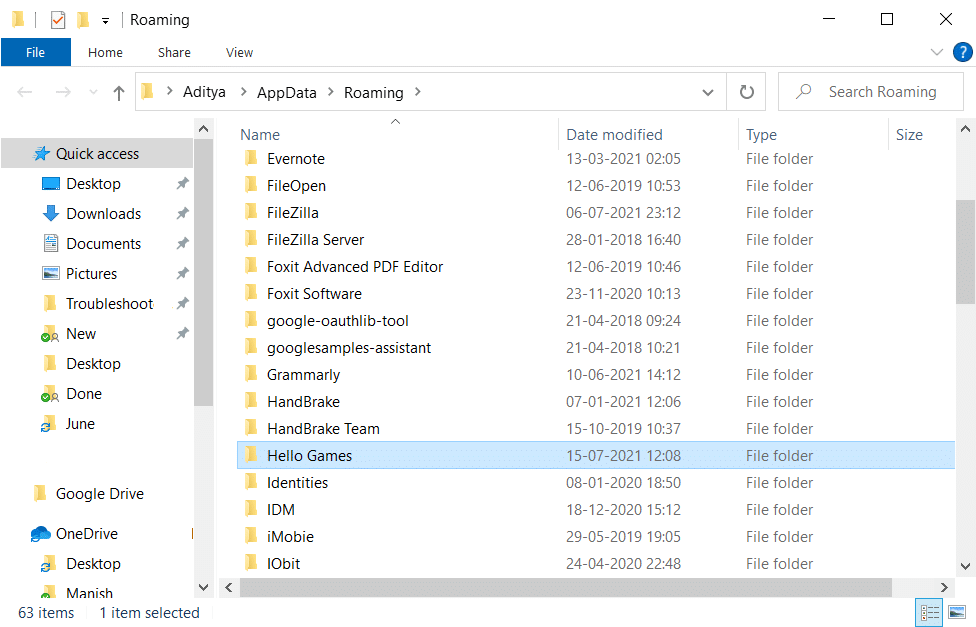
4. Doppelklicken Sie als Nächstes auf No Man's Sky , um den Spielordner aufzurufen.
5. Drücken Sie gleichzeitig die Tasten STRG + A , um alles in diesem Ordner auszuwählen. Klicken Sie dann mit der rechten Maustaste und wählen Sie Kopieren.
6. Gehen Sie zu Ihrem Desktop und erstellen Sie einen neuen Ordner. Benennen Sie es in No Man's Sky Save Files um.
7. Öffnen Sie es, klicken Sie mit der rechten Maustaste und klicken Sie auf Einfügen , um eine Sicherungskopie der Sicherungsdateien zu erstellen.
8. Gehen Sie jetzt zurück zum No Man's Sky- Ordner und löschen Sie alles daraus.
9. Starten Sie schließlich das Spiel und überprüfen Sie, ob es immer noch abstürzt.
Wenn No Man's Sky weiterhin abstürzt, versuchen Sie es mit der nächsten Lösung.
Methode 4: Shader-Cache löschen
Wenn die Shader-Cache-Dateien beschädigt sind, kann dies zu einem Absturz von No Man's Sky führen. Bei dieser Methode löschen wir alle Daten aus dem Shader-Cache. Dies ist absolut sicher, da das Spiel den Cache beim nächsten Start neu generiert. Befolgen Sie diese Schritte, um den Shader-Cache für No Man's Sky zu löschen:
1. Suchen Sie nach dem Datei-Explorer und starten Sie ihn dann wie gezeigt aus dem Suchergebnis.
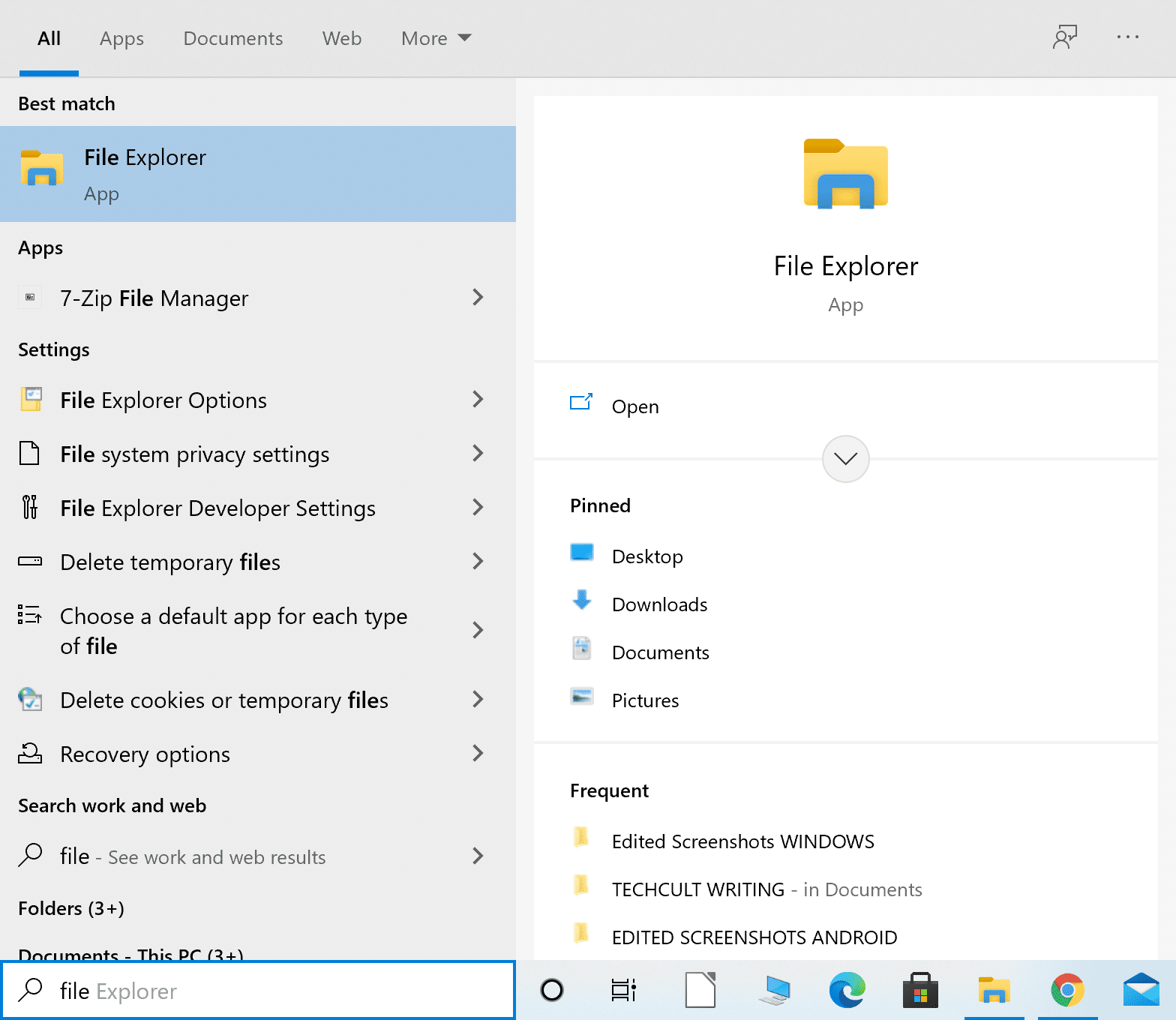
2. Navigieren Sie in der Adressleiste des Datei-Explorers zum folgenden Speicherort:
C:\SteamLibrary\steamapps\common\No Man's Sky\GAMEDATA\SHADERCACHE
3. Wählen Sie alle Dateien in SHADERCACHE mit den Tasten Strg + A aus. Klicken Sie mit der rechten Maustaste und wählen Sie Löschen .
4. Starten Sie zuletzt das Spiel. Der Shader-Cache wird erneuert.
Überprüfen Sie, ob das Spiel reibungslos läuft. Wenn das Problem weiterhin besteht, folgen Sie der nächsten Methode, um den Absturz von No Man's Sky zu verhindern.
Methode 5: Mods entfernen
Möglicherweise haben Sie Mods installiert, um die Grafik, den Ton oder das gesamte Gameplay zu verbessern. In einem solchen Szenario müssen Sie sicherstellen, dass die Version der installierten Mods und die No Man Sky-Version kompatibel sind. Andernfalls wird das Spiel nicht richtig ausgeführt. Befolgen Sie die angegebenen Schritte, um alle Mods zu entfernen und das Problem möglicherweise zu beheben:
1. Starten Sie den Datei-Explorer. Beachten Sie die Anweisungen und Bilder der vorherigen Methode.
2. Navigieren Sie in der Adressleiste des Datei-Explorers zum folgenden Speicherort:
C:\SteamLibrary\steamapps\common\No Man's Sky\GAMEDATA\PCBANKS
3. Löschen Sie aus dem PCBANKS- Ordner alle hier vorhandenen Mod-Dateien.
4. Starten Sie nun das Spiel.
Bestätigen Sie, ob das Absturzproblem von No Man's Sky gelöst ist. Wenn nicht, aktualisieren Sie die Gerätetreiber in der nächsten Methode.
Methode 6: Grafiktreiber aktualisieren
Die Grafiktreiber auf Ihrem PC müssen aktualisiert werden, damit Spiele reibungslos, ohne Unterbrechungen, Störungen oder Abstürze ausgeführt werden können. Befolgen Sie die in dieser Methode aufgeführten Schritte, um die Grafiktreiber auf Ihrem Computer manuell zu aktualisieren.
1. Geben Sie den Geräte-Manager in die Windows-Suchleiste ein und starten Sie ihn dann aus dem Suchergebnis. Siehe das angegebene Bild.
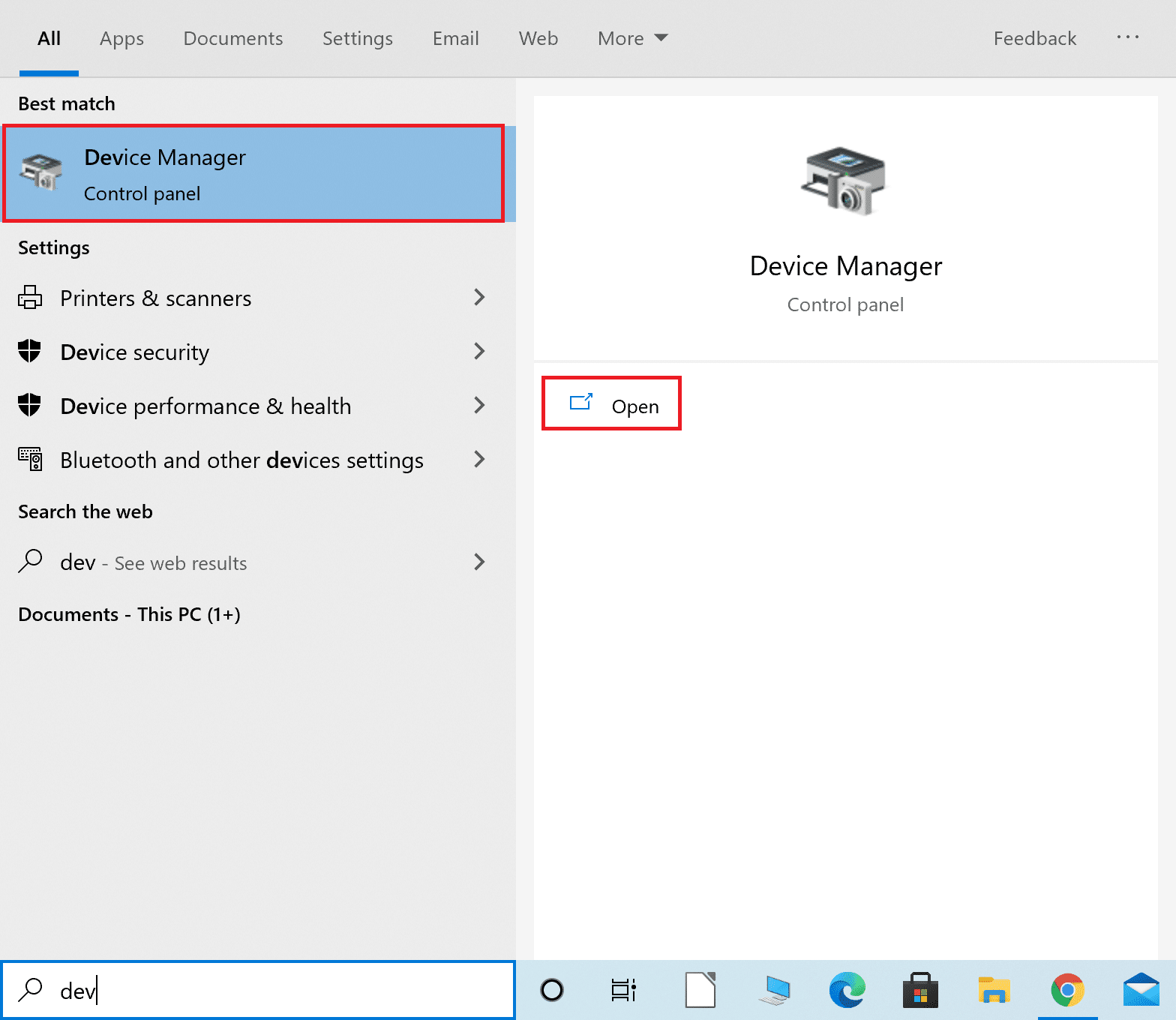
2. Klicken Sie als nächstes auf den Abwärtspfeil neben Grafikkarten , um es zu erweitern.
3. Klicken Sie dann mit der rechten Maustaste auf Ihre Grafikkarte und wählen Sie dann Treiber aktualisieren aus dem Dropdown-Menü, wie unten dargestellt.
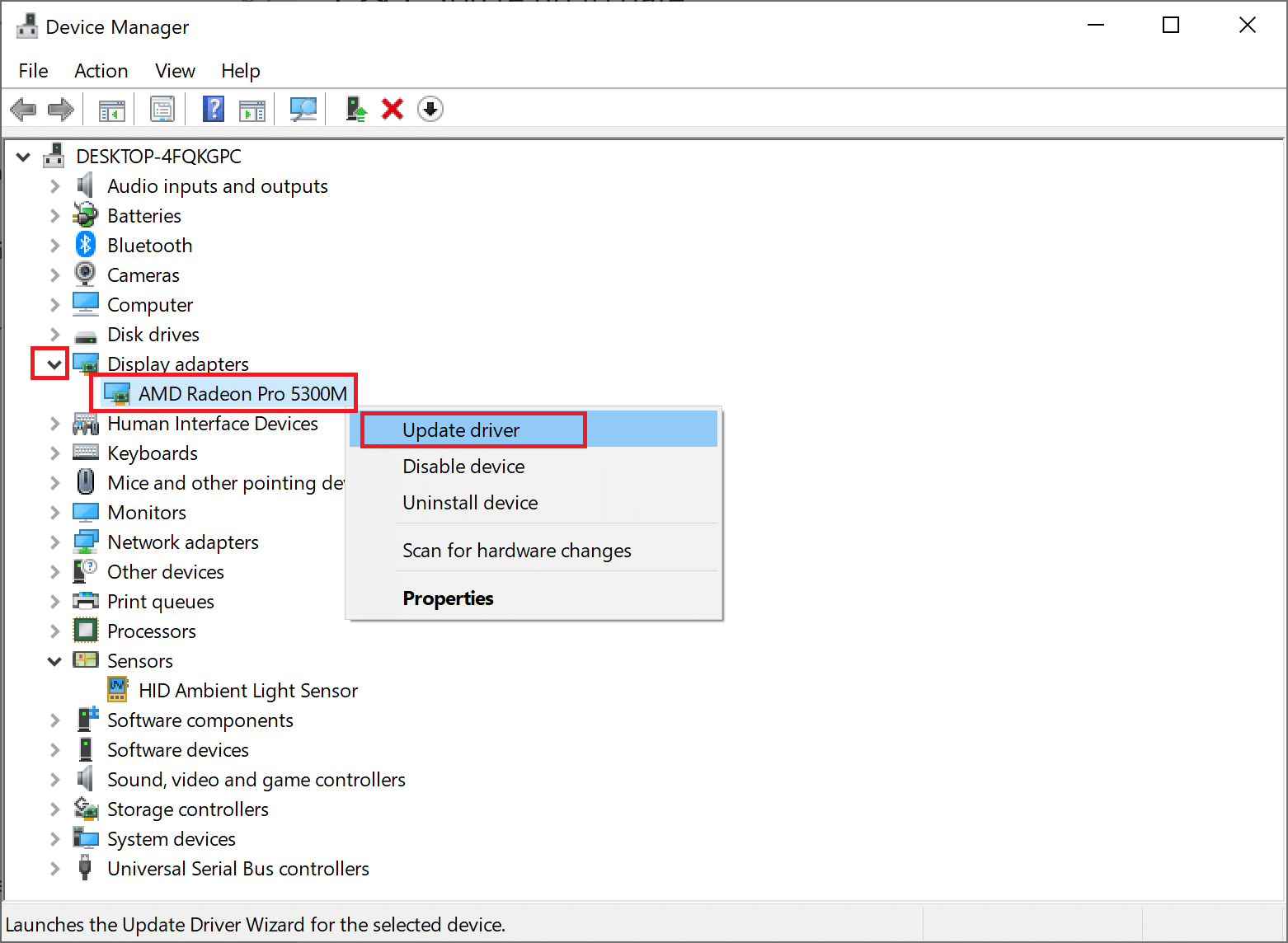
4. Wählen Sie im folgenden Popup-Fenster die Option mit dem Titel Automatisch nach aktualisierter Treibersoftware suchen aus , wie hervorgehoben.

5. Falls erforderlich, aktualisiert Windows die Grafiktreiber auf die neueste Version.
Sobald der Grafiktreiber aktualisiert ist, starten Sie das Spiel und prüfen Sie, ob es immer noch abstürzt.
Lesen Sie auch: Warum stürzt der Computer beim Spielen ab?
Methode 7: Stellen Sie die CPU-Standardeinstellungen wieder her
Wenn Sie die CPU-Einstellungen angepasst haben, um den Prozessor mit höheren Geschwindigkeiten zu betreiben, besteht für Ihren Computer ein höheres Risiko, überarbeitet und überhitzt zu werden. Es könnte auch der Grund sein, warum No Man's Sky auf Ihrem Windows-System immer wieder abstürzt. Dasselbe kann vermieden werden, indem die CPU-Geschwindigkeit über das BIOS-Menü auf die Standardgeschwindigkeit zurückgesetzt wird.
Sie können die CPU-Geschwindigkeiten wie folgt auf die Standardeinstellungen zurücksetzen:
1. Schalten Sie Ihren Desktop/Laptop aus .
2. Befolgen Sie als Nächstes die Anweisungen in diesem Artikel, um auf das BIOS zuzugreifen.
3. Sobald Sie sich auf dem BIOS-Bildschirm befinden, gehen Sie zu Advanced Chipset Features > CPU Multiplier .
Hinweis: Die Optionen können je nach Gerätemodell und Hersteller unterschiedlich benannt sein. Sie müssen im Menü nach ähnlichen Optionen oder Titeln suchen.
4. Klicken Sie dann auf Standardeinstellungen wiederherstellen oder eine ähnliche Option.
5. Speichern Sie die Einstellungen. Lesen Sie den verlinkten Artikel oder die Website des Herstellers, um zu erfahren, welcher Schlüssel zu verwenden ist.
6. Starten Sie Ihren Computer neu.
Empfohlen:
- So beheben Sie Fehler im Google Play Store
- 5 Möglichkeiten, das Problem „Steam Thinks Game is Running“ zu beheben
- Behebung eines aufgetretenen Fehlers „Erneut versuchen“-Wiedergabe-ID auf YouTube
- So löschen Sie temporäre Dateien in Windows 10
Wir hoffen, dass dieser Leitfaden hilfreich war und Ihnen geholfen hat, das Absturzproblem von No Man’s Sky zu beheben. Lassen Sie uns wissen, welche Methode für Sie am besten funktioniert hat. Wenn Sie Fragen oder Vorschläge zu diesem Artikel haben, können Sie diese auch gerne im Kommentarbereich unten hinterlassen.
